Zdaj uporabljate spletno mesto Elementor Cloud , vendar ste prepričani, da je vaš blog hiter za vaše obiskovalce? Če je res, da je Elementor Cloud opremljen z najboljšo možno optimizacijo, da bo vaše spletno mesto hitro, ostajajo ogromne možnosti za optimizacijo hitrosti.
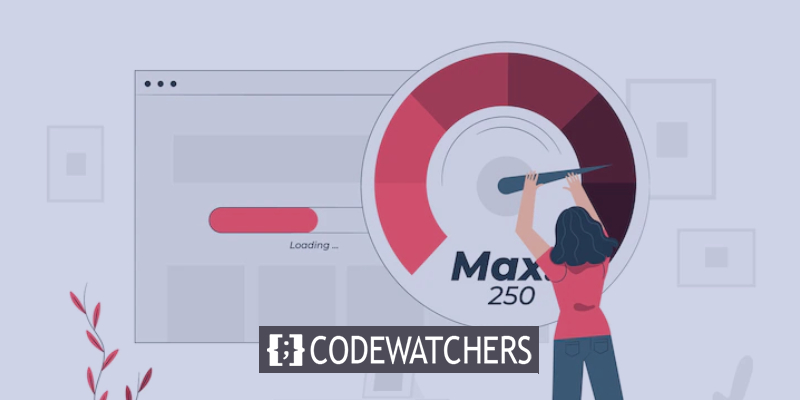
Hitro spletno mesto je dandanes pogoj, saj bo malo obiskovalcev čakalo do 3 sekunde, da se vaše spletno mesto naloži. Več časa je potreben za nalaganje, bolj bo vaš obiskovalec odskočil. Odbijanje obiskovalcev pomeni izgubo denarja.
V tej vadnici bomo z vami delili najboljše nasvete in trike, ki jih lahko takoj uporabite na svojem spletnem mestu Elementor Cloud. Zadnji nasvet vam bo pokazal, kako uporabiti vtičnik za predpomnjenje za znatno povečanje učinkovitosti.
1. Uporaba boljših stisnjenih slik
Verjetno uporabljate veliko slik na svojem spletnem mestu Elementor Cloud . Če jih ne optimizirate, bo vaše spletno mesto prikazovalo velike in težke datoteke, zaradi česar se bo spletno mesto počasi nalagalo. Vaš prvi optimizacijski trik bo nalaganje manjših slik (razen če imate portfelj na spletu). Nato boste morali dodati vtičnike, združljive z Elementor Cloud in eden od njih je Smush.
Ustvarite neverjetna spletna mesta
Z najboljšim brezplačnim graditeljem strani Elementor
Začni zdajSmush – Lazy Load Images, Optimize & Stiskanje slik
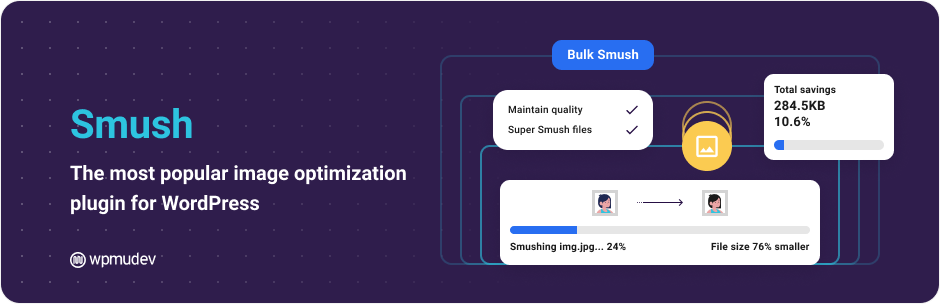
Optimizirajte slike, vklopite leno nalaganje, spremenite velikost, stisnite &, izboljšajte svojo hitrost strani v Googlu z neverjetno zmogljivim in 1000 x 025 brezplačnim smuherjem slik WordPress, ki vam ga je prinesel WPMU DEV!
Ključne funkcije
- Super SMUSH
- Stiskanje brez izgub
- Lena obremenitev
- Razsuti
- Velikost slike
- Napačno zaznavanje slike
- Imenik SMUSH
- Avtomatizirana optimizacija
- Brez mesečnih omejitev
Ta vtičnik bo pomagal stisniti vaše slike. Ko je ta vtičnik nameščen, vam je komaj treba izvajati ročne operacije.
2. Minifikacija CSS in JS
Če za urejanje sloga svojega spletnega mesta uporabljate orodje, kot je YellowPencil, boste morda na koncu dobili dolg seznam nestisnjenih CSS. Nestisnjen CSS ali Js je datoteka, ki ima nepotreben prostor, ki ga je mogoče obrezati. Tukaj vam bomo priporočili uporabo vtičnika za pomanjševanje, čeprav njegov pravi Cloudflare na Elementor Cloud ponuja storitev pomanjševanja.
Hummingbird – Optimiziraj hitrost, omogoči predpomnilnik, pomanjšaj CSS & Odloži kritično JS
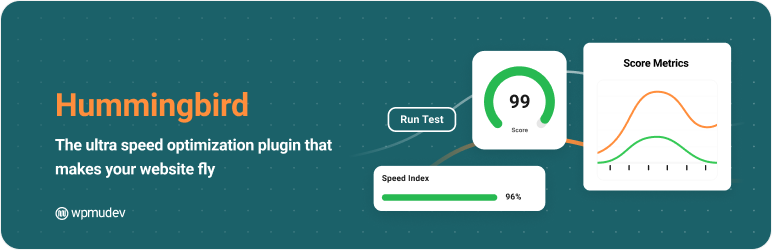
Optimizacija hitrosti vašega spletnega mesta je enostavnejša s Hummingbirdovimi natančno nastavljenimi kontrolami nad stiskanjem datotek, odlaganjem slogov in skriptov CSS in JavaScript, pomanjšanjem za CSS, integracijo Lazy Load in predpomnjenjem svetovnega razreda.
Ključne funkcije
- Omogoči stiskanje besedila
- Predhodno povežite z zahtevanimi izvori.
- Zahteve za prednastavitev ključa
- Izogibajte se ogromnim obremenitvam omrežja
- Uporabite učinkovit predpomnilnik
- Popravite čas izvajanja JavaScript
- Minify CSS
- Minify JavaScript
- Odpravite vire, ki blokirajo upodabljanje
- Odložite neuporabljeni CSS
3. Izogibajte se uporabi preveč vtičnikov
Številni vtičniki se dnevno izdajajo v ekosistemu WordPress. Če imate dovoljenje za dodajanje vtičnikov v Elementor Cloud, namestite samo vtičnike, ki so potrebni za vaše spletno mesto.

Namesto da bi imeli več vtičnikov, ki na vašem spletnem mestu dosegajo različne stvari, začnite iskati vtičnike, ki združujejo te funkcije.
4. Uporabite priporočene teme WordPress
Hitro spletno mesto je odvisno tudi od kakovosti vaše teme WordPress. Toda ne samo, da mora biti tema kakovostna WordPress tema, ampak mora biti tudi združljiva z Elementorjem. Nekaj tem zagotavlja dobro kakovost z Elementorjem, tukaj je seznam najboljših, ki jih priporočamo.
Izbrali boste tistega, ki najbolj ustreza vašemu poslu.
5. Optimizacija baze podatkov
Baza podatkov vašega spletnega mesta Elementor Cloud je tam, kjer je shranjena vsa vsebina in nastavitve vašega spletnega mesta (vključno z vašimi dizajni Elementor).
Vse informacije, potrebne za prikaz strani na spletnem mestu WordPress, se pridobijo iz poizvedbe baze podatkov, ko pride obiskovalec (čeprav, kot smo že omenili, lahko predpomnjenje strani odpravi ta postopek za večino obiskovalcev).
Hitrost vašega spletnega mesta trpi, ker te poizvedbe trajajo dlje in porabijo več strežniških virov, ko vaša baza podatkov raste v velikosti in zapletenosti.
Zato bi morali redno čistiti bazo podatkov svojega spletnega mesta. Tukaj je nekaj vtičnikov, ki so lahko v pomoč:
6. Uporabite vtičnik za predpomnjenje strani
Eden izmed najbolje priporočenih vtičnikov za predpomnjenje v oblaku Elementor je WP Super Cache . Ta vtičnik deluje podobno kot W3 Total Cache, vendar najnovejši ni združljiv.
WP Super Cache
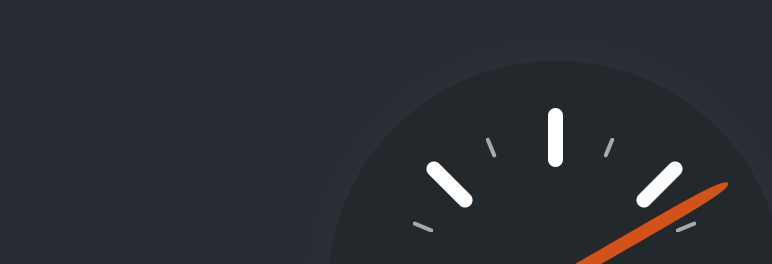
WP Super Cache generira statične datoteke HTML z vašega dinamičnega spletnega mesta Elementor Cloud. Ko je datoteka HTML ustvarjena, bo vaš spletni strežnik služil to datoteko, namesto da bi obdelal razmeroma težje in dražje skripte WordPress PHP.
Predstave, ki jih boste prejeli s tem vtičnikom, so neverjetne. Večino časa, ko se stran naloži, zahteva, da strežnik zgradi vso to stran. S tem vtičnikom se bo zaradi dejstva, da je stran statičen HTML, nalagala hitreje.
Povzetek
Elementor Cloud je danes ena najboljših rešitev gostovanja za oblikovalce, saj ponuja vse, kar potrebujejo za izdelavo spletnega mesta z Elementorjem. Vendar pa smo za izboljšanje delovanja spletnega mesta Elementor Cloud v tej objavi videli nekaj trikov in nasvetov, za katere verjamemo, da bodo izboljšali vašo uporabniško izkušnjo.




